平面设计实训六_Photoshop色彩调整
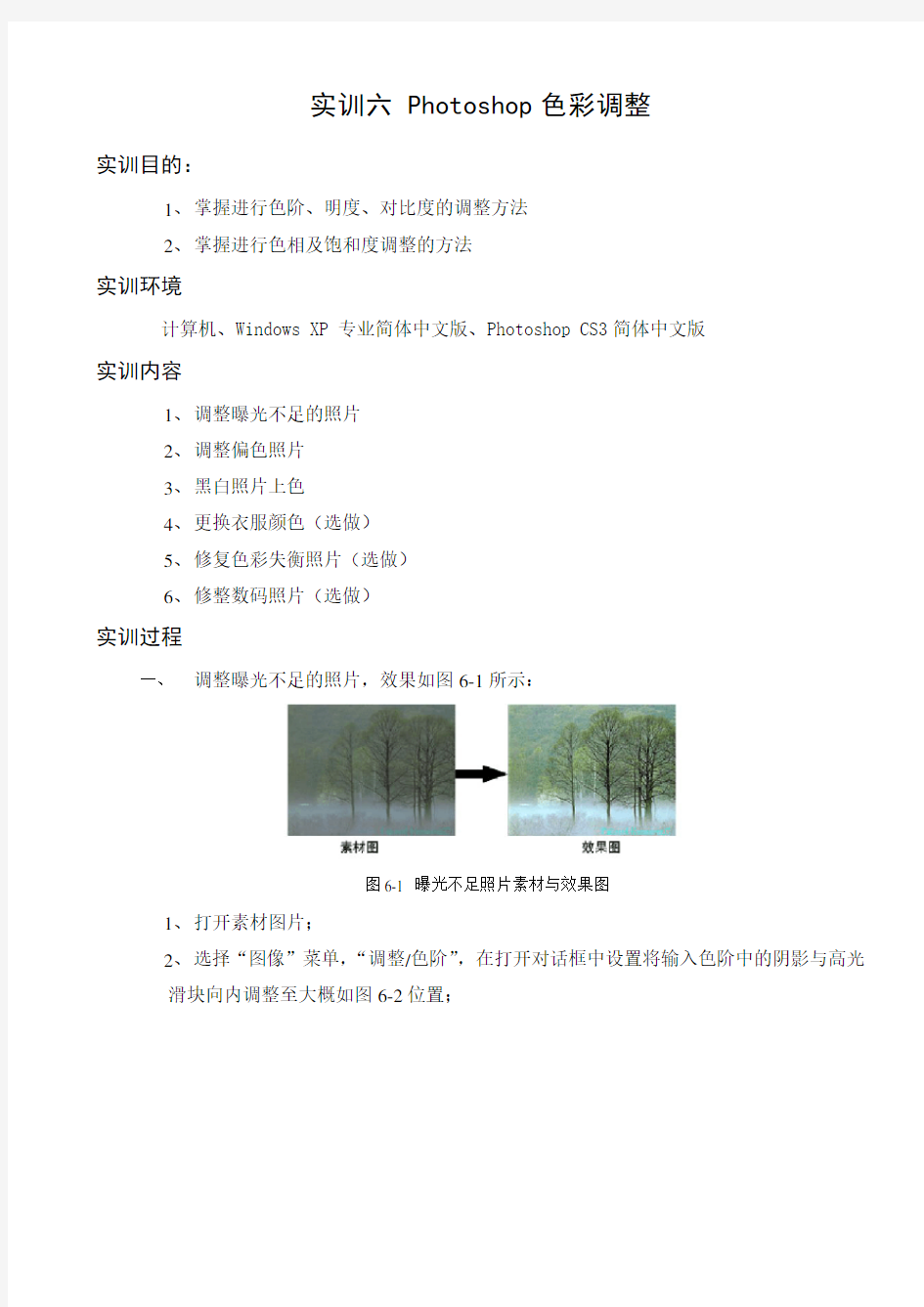
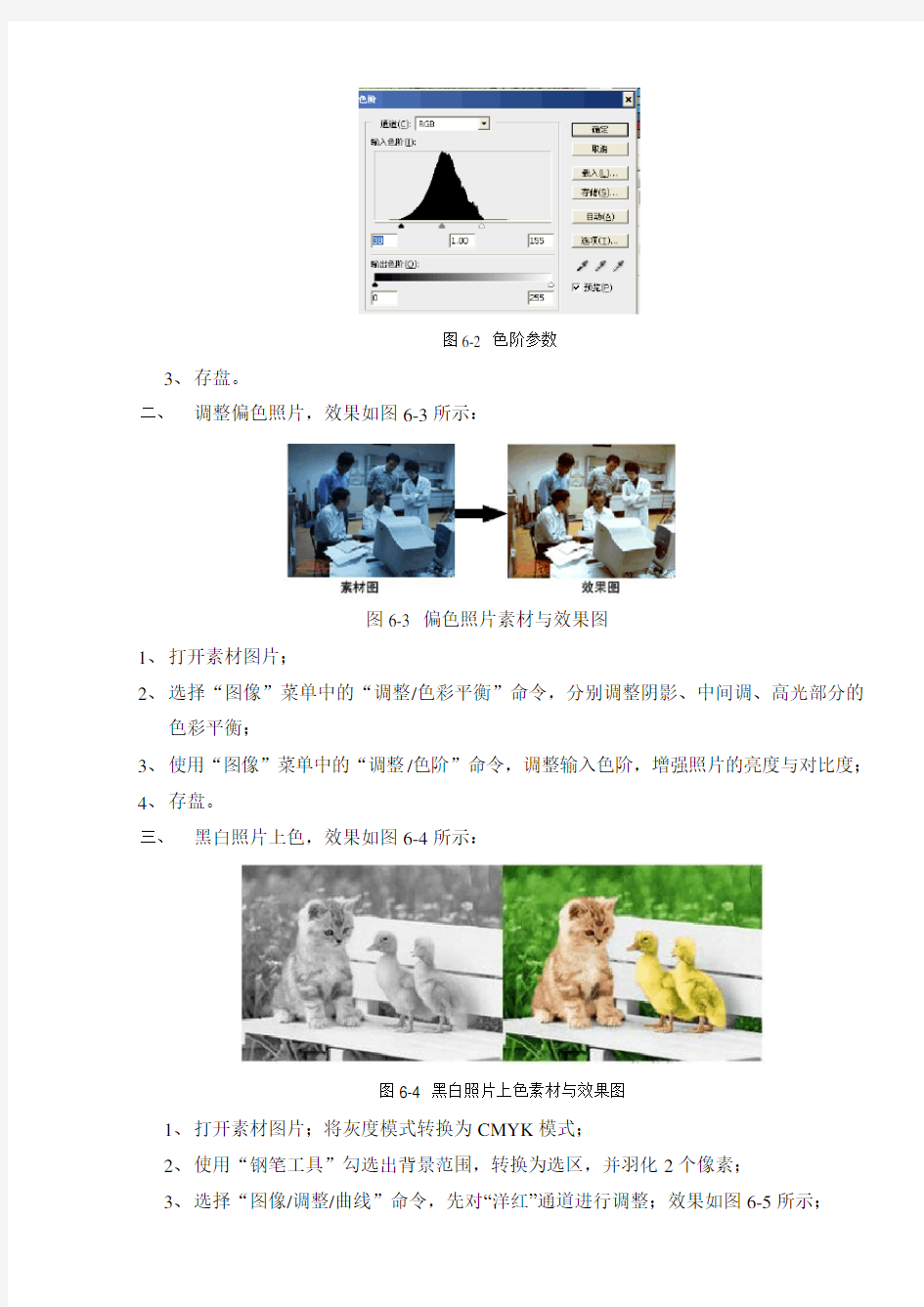
实训六 Photoshop色彩调整
实训目的:
1、掌握进行色阶、明度、对比度的调整方法
2、掌握进行色相及饱和度调整的方法
实训环境
计算机、Windows XP 专业简体中文版、Photoshop CS3简体中文版
实训内容
1、调整曝光不足的照片
2、调整偏色照片
3、黑白照片上色
4、更换衣服颜色(选做)
5、修复色彩失衡照片(选做)
6、修整数码照片(选做)
实训过程
一、调整曝光不足的照片,效果如图6-1所示:
图6-1 曝光不足照片素材与效果图
1、打开素材图片;
2、选择“图像”菜单,“调整/色阶”,在打开对话框中设置将输入色阶中的阴影与高光
滑块向内调整至大概如图6-2位置;
图6-2 色阶参数
3、存盘。
二、调整偏色照片,效果如图6-3所示:
图6-3 偏色照片素材与效果图
1、打开素材图片;
2、选择“图像”菜单中的“调整/色彩平衡”命令,分别调整阴影、中间调、高光部分的
色彩平衡;
3、使用“图像”菜单中的“调整/色阶”命令,调整输入色阶,增强照片的亮度与对比度;
4、存盘。
三、黑白照片上色,效果如图6-4所示:
图6-4 黑白照片上色素材与效果图
1、打开素材图片;将灰度模式转换为CMYK模式;
2、使用“钢笔工具”勾选出背景范围,转换为选区,并羽化2个像素;
3、选择“图像/调整/曲线”命令,先对“洋红”通道进行调整;效果如图6-5所示;
图6-5 洋红通道曲线调整
4、然后对“黄色”通道进行调整,此时的背景变得绿色鲜艳,效果如图6-6所示;
图6-6 黄色通道曲线调整
5、使用“钢笔工具”勾画出小鸭子的轮廓,转换为选区,羽化2个像素;
6、选择“图像/调整/通道混合器”,调出对话框,选择输出通道为“黄色”并设置参数,如图6-7所示。
图6-7 通道混和器参数
7、使用“钢笔工具”勾画出鸭嘴和脚的轮廓,转换为选区,羽化2个像素;
8、选择“图像/调整/变化”给鸭嘴和脚加桔红色;
9、使用“钢笔工具”勾画出猫的轮廓,转换为选区,羽化2个像素;
PS海报设计实训报告
长沙商贸旅游职业技术学院《“暖冬”系列海报设计》实训报告 班级:计算机应用1131班 姓名:胡学政 实训地点:励能楼B404机房 指导教师:朱婷 2012年12月28日
实训报告 第一部分:实训目的 1、使学生熟练使用PS软件进行图形图像处理; 2、使学生掌握海报设计的方法与技巧; 3、提高学生的审美能力,以及运用视觉符号正确表达主题的综合能力。 第二部分:实训准备 1、能熟练掌握PS软件的使用方法。 2、了解海报设计的流程和技巧。 3、对海报主题有自己的理解和看法。 第三部分:实训要求 1、在20课时内,完成两张海报的设计与制作。 2、在实训结束时,按时上交设计作品的电子档和实训报告。 第四部分:实训内容(步骤及程序) 1、教师布置任务。 2、教师讲解海报设计的流程和技巧等。 3、学生自查资料。 4、学生构思设计草图。 5、学生设计制作海报。 6、修改作品。 7、教师点评。 第五部分:实训结果 1、每人海报两张 2、实训报告纸质档一份 第六部分:实训心得
经过这几天的实训,在自己的不懈努力下,总算完成了任务。就是用Photoshop 制作一张《暖冬》的海报。虽然自觉还谈不上是什么高水平设计,但总算是值得的。而且在学习的过程中,慢慢的有了一些心得体会。 虽然实训的时间非常的紧迫,而且对Photoshop 不是很熟练,但,经过大量查阅网上资料,和细心向同学们请教,老师从旁辅导。终于,完成了自己的第一次海报的设计《公益海报系列·暖冬一》和《公益海报系列·暖冬二》。 在设计海报的过程中,我逐渐的领悟了一些事情。比如说,一张海报设计,首先要确定一张海报的主题是什么,海报的大体风格,色彩,空间布局,以及内容。将这些确定下来,再下手设计。正所谓,磨刀不误砍柴工嘛。就像我做的海报是《暖冬系列》,我就可以理解为公益行动,为贫困山区的孩子送温暖,这就是我的理解。假如连中心思想都没有,那这张海报最终制作出来,也看不到什么效果,反而影响制作的速度。当我把海报设计中心思想和主题等重要元素确定下来之后,我就可以开始动手设计了。海报设计的另一个重要因素。那就是创意,当一张海报有了创意,也就有了生命。别人看到这张海报的时候才会注意,才会去思考,这张海报也就自然而然的被别人记住了。这些元素都是思想上面的,还有实际的就是,你的这张海报可以在什么地方使用。我自己做的海报是打算使用在公交站牌的,所以呢,我设计的纸张尺寸大小是200cm*150cm然后是150的像素。之所以会选择公交站牌,首先我考虑到的是公交站的平均每天人口流动量是最大的,而且广告牌也大,有很大的空间施展。尺寸大小的确定之后,就是要选用海报的颜色了。《暖冬》,我根据这个主题及我自己的想法,给了它红色为基调。因为红色能让人联想到太阳、火,温暖的颜色。然后呢就是利用半透明将素材,人物,放置在海报里面,有人、景、物,再加上一些文字,一张海报就设计出来了,虽然感觉好像设计起来很简单,但真正做的时候却不上这么容易呢。就比如字体吧,首先字体的使用就是一个让人思考的地方。例如:“宋体”,宋体这种字体比较纤细,看起来飘逸,适用于报告、总结、或者邮件。所以一般不会使用。而且,在设计海报的字体的时候,字体要有大小变化,位置变化,颜色变化,怎么看起来协调,怎么搭配,当然是仁者见仁,智者见智了。 在设计的过程中,其实还是会遇到困难的。但是我觉得,实训和同学们一起也是制作的,遇到问题可以相互讨论,一来,人多力量大,二来,增加了同学们的感情,总而言之,言而总之,这次的实训真是受益良多啊!
色彩实习报告.doc1
色彩实习报告 为提高绘画技能,锻炼写生能力及以后设计创作,经学校研究决定,河北工程大学建筑学院和科信学院的建筑学、城市规划以及艺术设计专业的大二学生在老师的带领下,赴安阳市石板岩进行了为期10天的写生教学活动。 刚来到安阳石板岩,看到四周都是山,也没什么能吸引眼球的东西,想到以前的学长学姐们都是去的苏州园林和西递宏村,我的心里顿时产生一种无与伦比的失落感。可没过多久,经过带队老师的安慰与鼓励,我有些觉悟了。我明白:“既来之,则安之。”只有这样,才能让自己过得高兴点,才能更好的学习。由于我们刚去的那天是自由活动,为了让我们接下来的实习生活更加充实,我们决定出去看看周围有没有什么好的景点,了解一下当地的风俗文化。经过一段时间的游览,我对安阳石板岩有了一个新的认识。石板岩乡石板岩民俗写生基地,地势平坦,出现农耕梯田、果林篱园和典型的石文化民居村落,构成古朴的天上人家。蝉噪林静,鸟鸣山幽,鸡啼晓色,犬吠云影……好一幅自然与人文交融的山地田园生活画卷。大气浩荡的嶂石岩地貌和上部节理发育广泛、纹路纤巧细腻的石灰岩地貌造就了雄秀山峦!极具历史涵养的文化积淀,得天独厚的地理孕育,为我们提供了精美而别具匠心写生素材。 第二天一大早我们就按学院老师安排的进行色彩写生。这里四处是大大小小的石板,人们住的房子也都是由石板盖成,这样的房子结实耐用。山里空气清新凉快,不只适合写生,也是避暑的好地方。我开始对安阳石板岩改观了。安阳石板岩的自然风光很美。这里独特的居民也可谓一景,它非常自然、和谐地融进了太行大峡谷的山水之中,令游客们赞赏不已。走着走着,我们便来到一个小广场,三面环山,老师让我们任选角度进行写生。可能是我们一段时间没有色彩写生吧,手有一些生疏了,画出来的画也不近人意。看到这种情况,老师也对我们进行了一番鼓励,我也硬着头皮画完第一幅画。 不知不觉的就到吃饭的时间了,我们便收拾东西回去吃饭。过惯了衣来伸手的岁月,享足了饭来张口的生活,我们似乎一下子不适应山区的生活,吃饭前是洗碗、占位子,十多个人吃六个农家菜,吃不了便乱扔滥倒,曾一度把干干净净的吃饭场所搞得狼籍不堪。但在老师的开导下,再加上学生在老百姓家中写生,看到了山区人民吃的是粗粮淡饭,穿的是朴素旧衣,住的是石板低房,听到的是山区人民的欢歌笑语,感受的是山区人民的热情厚道、好客真诚,我们的思想觉悟了,我们尊敬好客的山区人民,我们敬佩乐观的山区人民。我们吃饭能井然有序了,尊重山区人民的劳动,不破坏地里的庄稼,不偷摘路边的果物,出入有序,礼貌有加。 写生实习不仅能提高我们的手绘能力,而且还能锻炼我们的意志。记得第一天下午,我们的写生地点是山顶瀑布。那一次给我留下了深刻的印象。那天天气格外的炎热,太阳特别的毒,而且其中有一段山路特别的陡,而我们的写生目的地却是山顶的瀑布,这对我们准备上山写生的师生无疑是一个挑战。在上山的过程中,我们的内心有过好几次挣扎,好几次都准备随便拍几张照片回到自己住的地方去画。但是,我们最后还是决定接受挑战。纵使我们身上的衣服都湿透了,背上的画板已经将肩膀压的隐隐作痛,桶里的水已经蒸发了一半,我还是顶这烈日一步一步的迈向终点。大约一个半小时,我们到达了山顶瀑布。虽然大家都很累,但这里凉爽的气候、优美的风景让我们都忍不住到处游览一番。由于我们还有写生任务,我们便找了个好角度开始画画。可能是因为大家心情比较好吧,下午写生感觉得心应手,画的效果也比早上好的多。
ps实训心得体会参考
ps实训心得体会参考 关于ps实训心得体会范文参考 篇一:Ps课实训心得 在脑海里规划好整个网页的制作后就要开始对网页的制作做充分的准备了。其中必然会用到对之前ps课所学的知识,而在ps处理 图片的效果时,会发现很多的原先掌握不好的知识在不知不觉中已 经用的相当熟练了,但是在过程中,特别是一些比较难处理的图片 要抠图或者处理成特殊效果实属不易。不仅要有相当大的耐心,也 必须有相当的基础知识的掌握才行。而这次的实训课无疑是给自己 一个很好的锻炼机会了,不仅可以根据自己掌握的知识尽情发挥, 而且还可以锻炼自己的耐心和创造力。 这次实训课的达到了很好的培养学生熟练使用Photoshop图像处理软件的功能的能力,让我们能够进行图像抠图、处理和色彩修饰;能够通过对素材处理后合成图像;能够制作图像特效、纹理图案等;能够设计与绘制LOGO、图形等手绘作品;能够绘制背景、按钮、标题、导航栏等网页元素;能够完成网页广告、Banner图像、网页界 面的设计与制作;能够使用Flash绘制编辑素材与制作原创场景元素;能够使用Flash制作网站Banner条动画;能够使用Flash制作网站引导片头动画;能够使用Flash制作各类网页特效动画; 而这些在平常的课上很难有那么好的机会接触到,平常的ps课 程都知识针对某个效果进行特别的训练,而这种实训课使我们能够 将所学的都应用到作品当中去,从我们制作的作品中,也很好的看 到了哪些功能是所有人都掌握的,而哪些是比较薄弱的,这样我们 也可以在看到自己与别人的作品中找到差距,找到自己的弱点,以 便于以后的加强。 1.对网站平面图像素材的认识
1.1平面图像素材介绍 图像素材我们学习了如下几个方面:拼接图片,局部图像的移位,组合;精确选取人,物,车等;利用绘图工具绘制精美花纹、项链等 类似效果;绘制图形填充颜色,制作大红灯笼;视觉彩绘;处理老照片,黑白与彩色照片互换;人物换脸;调整图像的过暗、过亮、缺乏对比度;处理问题照片,制作闪电效果;制作曝光效果,特效字的制作;制 作冰雪字、火焰字;制作绿色琴键;制作足球,传媒信息广告;制作足 迹效果,春天的乐章;制作秋的遐思;制作一个手机或者电脑的宣传册;自己设计制作卡-通效果图案;制作晶莹飞溅的水珠,西瓜;制作 月饼礼盒;网站(页)素材采集与传输——安装、配置及使用计算机外设、计算机网络,计算机网络系统常见故障处理,使用搜索引擎搜 索信息,发布、传输网络系统文件;某城市宣传海报;某产品平面广告。 1.2网站平面图像素材设计工具 网站平面设计的工具主要有: 1、CorelDrawGraphicsSuiteX313.0 CorelDraw是平面矢量绘图软件,集成环境为平面设计提供了先 进的手段和最方便的工具。 2、MacromediaFlashV8.0和MacromediaFlashMX2004V7.01 Flash是动画制作最主要的工具之一,Flash文件质量小,显示效果清晰,深受大家的欢迎.现主要应用于媒体宣传,节日贺卡等,覆盖 广告,视听等多个领域.本教程讲述Flash的发展及运用,直至最后制 作出一个自己的Flash卡-通动画片。 3、AdobePhotoshopCS8.0.1 PhotoShop是优秀的图象处理软件,是同类软件的.领袖,是平 面设计、网页设计的必用软件。 4、PhotoFiltreStudiov9.10
Photoshop实习报告
班级: XXXXX 学号: XXXX 姓名: XXXXX 指导老师: XXXXX 实习时间: XXXXX
前言 Photoshop是目前公认的最好的通用平面美术设计软件,它的功能完善,性能稳定,使用方便,所以在几乎所有的广告、出版、软件公司,Photoshop都是首选的平面工具。 学生在系统学习PS课程之后,为加强对PS软件的应用的实践性教学。通过实习,使学生进一步掌握图形图像处理的基本方法和基本技能;熟练使用PS软件,并用它来完成图像图像的设计、制作和处理。通过实例的学习和反复的演练,使学生加强图形图像处理的技能性。通过实训参考教材使学生提高图形图像处理的技巧性;通过灵巧便利的网站多加学习,掌握现代教学方法。提高自学能力,培养学生按要求做出一些广告、商标、各种平面图形,并能对一般的图形进行处理变形等等使作品体现出价值。让学生的动手能力和创作能力得到体现。 此次的实习共计五天,前三天为指导老师带着学生们进行各种片面设计的制作,后两天让学生们在ATA的考试环境中进行练习,为的是让学生能过更好的进行学习,还有就是为了让学生熟悉PS考证的考试环境,能够更好的应对考试。
目录 1.实习资料 (4) 2.实习总结 (6) 3.实习案例 (7)
实习资料 1. 选取工具 矩形选取工具:选取该工具后在图像上拖动鼠标可以确定一个矩形的选取区域,也可以在选项面板中将选区设定为固定的大小。如果在拖动的同时按下Shift 键可将选区设定为正方形。 椭圆形选取工具:选取该工具后在图像上拖动可确定椭圆形选取工具,如果在拖动的同时按下Shift键可将选区设定为圆形。 单行选取工具:选取该工具后在图像上拖动可确定单行(一个像素高)的选取区域。 单列选取工具:选取该工具后在图像上拖动可确定单行(一个像素宽)的选取区域。2. 移动工具 用于移动选取区域内的图像。 3. 套索工具 套索工具:用于通过鼠标等设备在图像上绘制任意形状的选取区域。 多边形套索工具:用于在图像上绘制任意形状的多边形选取区域。 磁性套索工具:用于在图像上具有一定颜色属性的物体的轮廓线上设置路径。 4. 魔棒工具 用于将图像上具有相近属性的像素点设为选取区域。 5. 裁剪工具 用于从图像上裁剪需要的图像部分。 6. 薄片工具 薄片工具:选定该工具后在图像工作区拖动,可画出一个矩形的薄片区域。 薄片选取工具:选定该工具后在薄片上单击可选中该薄片,如果在单击的同时按下Shift 键可同时选取多个薄片。 7. 图像修复工具 该工具包含修复画笔工具和修补工具。 8. 画笔工具 画笔工具:用于绘制具有画笔特性的线条。 铅笔工具:具有铅笔特性的绘线工具,绘线的粗细可调。 9. 图章工具 克隆图章工具:用于将图像上用图章擦过的部分复制到图像的其他区域。 图案图章工具:用于复制设定的图像。 10. 历史画笔工具 历史记录画笔工具:用于恢复图像中被修改的部分。 艺术历史画笔工具:用于使图像中划过的部分产生模糊的艺术效果。 11. 橡皮擦工具 橡皮擦工具:用于擦除图像中不需要的部分,并在擦过的地方显示背景图层的内容。 背景橡皮擦工具:用于擦除图像中不需要的部分,并使擦过区域变成透明。 12. 渐变工具与颜料桶工具 颜料桶工具:用于在图像的确定区域内填充前景色。 渐变工具:在工具箱中选中“渐变工具”后,在选项面板中可再进一步选择具体的渐变类型。
PS图像色彩调整的几种方法简介
PS图像色彩调整的几种方法简介 PS图像色彩调整的几种方法简介 2011-8-12 10:54| 发布者: admin| 查看: 755| 评论: 0 摘要: 1. 曲线。色彩调整之王,神通广大,变幻无穷,但在作业实践中,色阶是首选。2. 色阶。拉动三个滑标,足以解决大部分问题,但亲和力远在曲线之上。打个比方说,曲线是元帅,那么色阶便是先锋了。3. 色相、饱和度和色...1. 曲线。色彩调整之王,神通广大,变幻无穷,但在作业实践中,色阶是首选。 2. 色阶。拉动三个滑标,足以解决大部分问题,但亲和力远在曲线之上。打个比方说,曲线是元帅,那么色阶便是先锋了。 3. 色相、饱和度和色彩平衡,并列第三位。 4. 尽量不要使用“图像调整-变化”菜单。这个菜单无法量化,而且不能加蒙板,是专留给学徒们用的。 5. 不到万不得已,不要使用“图像调整-亮度和对比度”菜单。这里的亮度常常带来白翳,对比又常常失衡。 6. 如果你想用“图像调整-明度”菜单做点儿什么,那么你死定了。切记:这儿讨论的是调整色彩而不是着色,明度在
这儿是100%的狗屎指标,成事不足败事有余,永远不要去理它! 7. 归纳言之,一个色彩调整问题如果有解,那么用曲线、色阶、色相、饱和度和色彩平衡这五个手段,就一定可解,而且我们强烈建议,除了这五个手段以外,不要再使用任何其他手段。 8. 除非极其简单的调整,一切调整工作,都绝对应当在调整图层(可变蒙板)上进行。这样做起码有四大好处: a、色彩调整的每一步都是不可逆的,使用调整图层,使逆过程成为可能,历史记录远远不能望其项背。 b、耗时越多的色彩调整,图像损失越大,使用调整图层,完全避免了这一弊病。 c、操作者可以通过图层开关,逐一比较每一块蒙板的作用,这对于总结经验有不可替代的重要作用。 d、调整图层可以简单重现或者拷贝,这对于成组成套成系列的色彩调整极其方便,你只要精心做好一张就可以了,其余的,统统依样画葫芦。 9. 质言之,可变蒙板实际上也是一种通道,而且是比较高级的一种通道,除此而外,一般不必另外建立什么特别的通道或在单通道中进行什么特别的调整。事实上,上帝安排的诸色并不是孤立的(更确切点儿,我想借用一个医学上的名词说,诸种颜色彼此间是有所代偿的),个别调整常常顾此失
photoshop调色技巧(9个案例)
在设计中的重要性不言而喻,好色彩调整会帮助你在色彩的世界里做到游刃有余。这里介绍五种当今影楼比较流行的色调。 首先我们先理解几个最简单的问题,什么是色彩?我们给它一个简单的定义:所有肉眼能看到的颜色都是色彩。那么我们就是要把这些肉眼看到的色彩变得更有视觉冲击力、更有平面层次,依靠情感去表达出颜色。那么我们需要调整的色彩又在中哪里?这个问题应该也应该简单,photoshop中的颜色都是从通道里面表现出来的,也就是说调整色彩层次就是改变照片的通道层次对比。有了这些理论根据我们接下来的工作就比较有头绪了。 一、蓝青混合色 这种风格再影楼里面是非常实用的,它的制作手法简单方便、而且出来的色彩也是非常的透亮,看片子给人很清爽的感觉,对于绿色的外景照片最为适合这种手法,照片出来的颜色给我们带来的后续调整空间也很大。 先看原图 效果图
1.打开要处理图像,复制背景一层生成背景副本 2.点击图像-模式-LAB颜色,将图片转换成LAB模式图片
3.给图像应用柔光,使图像色彩更加明艳,点击图像-应用图像,将混合改为柔光,其它设置默认,如图 4.打开通道面板,选择a通道,将其复制并粘贴至b通道,做法如图
5.选择LAB通道,用曲线适当调整明度通道的亮度对比,然后转换回RGB 模式 到这里我们的主要步骤就完成了,刚才我们说过它还有很大的后续调整空间,那么我们继续往下去做,还能做出来很多非常另类的效果,在这里我拿一种举例,同时也告诉大家色彩手法不能死用,要灵活变通,相信大家会喜欢上这些色调的。 6.即上面的步骤,我们继续用色相饱和度工具给红色降饱和度,如图
ps实训心得体会
ps实训心得体会 ps实训心得体会一:ps实训心得体会 在这个学期的期末我们进行了ps实训,2周的时间里,我们网页编辑方向的计算机专业毕业生进行了photoshopcs4的实战练习。运用ps工具对图形进行精确选取,设计简单的图形,处理问题照片,制作各种字样(如冰雪字,火焰字),图层、通道和滤镜的运用,3D图像的编辑,文字工具组的介绍,文字的创建、调整、编辑,在最后的一周里我们用自己学到的及在网络上获取的灵感,制作提交了一幅作品,作品的鉴赏。主要是为了熟悉ps制图工具的使用,为以后网页编辑制作提供图片素材,为我们以后深入的了解ps,做出漂亮的图片打下了基矗这几周的实训简单而忙绿,我们学习的是计算机应用,本来是没有什么审美能力的,比如颜色的搭配,色彩的选择,亮暗对表达图片效果的表示,这都需要我们尽可能的去了解。 1.对网站平面图像素材的认识 1.1平面图像素材介绍 图像素材我们学习了如下几个方面:拼接图片,局部图像的移位,组合;精确选取人,物,车等;利用绘图工具绘制精美花纹、项链等类似效果;绘制图形填充颜色,制作大红灯笼;视觉彩绘;处理老照片,黑白与彩色照片互换;人物换脸;调整图像的过暗、过亮、缺乏对比度;处理问题照片,制作闪电效果;制作曝光效果,特效字的制作;制作冰雪字、火焰字;制作绿色琴键;制作足球,传媒信息广告;制作足迹效果,春天的乐章;制作秋的遐思;制作一个手机或者电脑的宣传册;自己设计制作卡-通效果图案;制作晶莹飞溅的 水珠,西瓜;制作月饼礼盒;网站(页)素材采集与传输——安装、配置及使用计算机外设、计算机网络,计算机网络系统常见故障处理,使用搜索引擎搜索信息,发布、传输网络系统文件;某城市宣传海报;某产品平面广告。 1.2网站平面图像素材设计工具 网站平面设计的工具主要有:
平面设计实训教案
资中县水南高级职业中学 备 课 本 平 面 设 计 综 合 实 训 班级:10春计算机班1班 科目: 包装设计 教师: 胡宏键
课题:第一章 平面设计基础知识 一、教学目标: 1、 了解位图图像和矢量图形的概念、影响图像文件大小的因素和Photoshop的功能特点; 2、 掌握图像大小、各种分辨率的含义、位深度、常用的颜色模型和模式、常用图像文件格式的特点和Photoshop的窗口组成及操作。 二、教学重点:各种分辨率的含义、位深度、常用的颜色模型和模式 三、教学难点:掌握图像大小、各种分辨率的含义、位深度、常用的颜色模型和模式、常用图像文件格式的特点 四、教学方法:教授、演示 五、教学课时:18学时 六、教学过程: 第一章 平面设计基础知识 A、版式设计 版式设计即在有限的版面空间里,将版面构成要素根据特定内容的需要进行组合排列,并运用造型要素及形式原理,把构思与计划以视觉形式表达出来。 编排,是制造和建立有序版面的理想方式。 排版设计不仅在二维的一面上发挥其功用,而且在三维的立体和四维的空间中也能感觉到它的效果。 B、排版的设计原则 1.思想性与单一性 一个成功的排版设计,首先必须明确客户的目的,并深入了解、观察、研究与设计有关的方方面面,简要的咨询是设计良好的开端。版面离不开内容,更要体现内容的主题思想,用以增强读者的注目力与理解力。只有做到主题鲜明突出,一目了然,才能达到版面构成的最终目标。 2.艺术性与装饰性 为了使排版设计更好地为版面内容服务,寻求合乎情理的版面视觉语言则显得非常重要,也是达到最佳诉求的体现。构
思立意是设计的第一步,也是设计作品中所进行的思维活动。主题明确后,版面构图布局和表现形式等则成为版面设计艺术的核心。 3.趣味性与独创性 排版设计中的趣味性,主要是指形式的情趣。这是一种活泼性的版面视觉语言。 独创性原则实质上是突出个性化特征的原则。鲜明的个性,是排版设计的创意灵魂。 4.整体性与协调性 只有把形式与内容合理地统一,强化整体布局,才能取得版面构成中独特的社会和艺术价值。 强调版面的协调性原则,也就是强化版面各种编排要素在版面中的结构以及色彩上的关联性。 平面设计制作的相关基础知识 分辨率 ? 分辨率是表示单位长度内点、像素或墨点的数量,是位图中决定文件大小和图像质量的关键概念。常常用是以每英寸的像素(dpi)(dos per inch)来衡量。例如96dpi图像分辨率表示图像上每英寸有96个像素。 (1)、输入或扫描分辨率 ? 指在每一英寸或每厘米原始图像上,一台扫描仪或数码相机捕获的信息量。它受扫描设备或数码相机所具有的最高光学分辨率或内插分辨率的限制。如果最终印刷要求高清晰度,这时素材的扫描分辨率要达300 dpi至600dpi,甚至更高。(2)光学分辨率 ? 指扫描仪或数码相机的光学系统采样的最大信息量或最高信息密度(对于扫描仪是指水平的每一英寸或厘米,对于数码相机则表示为一个固定的量),光学分辨率越高,表示扫描或拍摄的素材清晰度越高。 (1)、输入或扫描分辨率 指在每一英寸或每厘米原始图像上,一台扫描仪或数码相机捕获的信息量。它受扫描设备或数码相机所具有的最高光学分辨率或内插分辨率的限制。如果最终印刷要求高清晰度,
《PhotoShop课程设计》实训报告-手机宣传广告平面设计
《PhotoShop课程设计》实训报告 课题名称:手机宣传广告平面设计 专业:计算机网络技术 班级:网络G092 学号: 姓名: 指导教师: 二零一零年十二月二十二日
成绩评定
目录 1内容摘要 (2) 2设计题目 (2) 3课程设计思想和目的 (3) 4课程设计题目描述和要求 (4) 5课程设计内容和步骤 (4) 6设计感想 (10) 7结束语 (10) 8参考书目 (10) 9附录 (11)
内容摘要:《计算机图像处理》课程设计是在学生系统学习Photoshop课程之后,为加强对Photoshop软件应用的实践性教学。通过实训,使学生进一步掌握图形图像处理的基本方法和基本技能;熟练使用Photoshop软件,并能用它来完成图形图像的设计、制作和处理。通过实例的学习和反复演练,使学生加强图形图像处理的技能性。通过任务驱动法(实训参考教材)使学生提高图形图像处理的技巧性;通过灵活而便利的网站在线学习,掌握现代教学方法和手段,提高和培养自学能力;培养学生能按要求设计和制作一般性的广告、商标、各种平面设计图,并能对即成的图像或自创的图像做进一步处理,创造出有一定水平和价值的作品,使学生的实践动手能力和创新能力得到提高,同时为今后参加全省和全国的计算机图形图像处理比赛奠定好基础。 一、设计题目: 倾听你的心声 OPPO手机 在大家的印象里的OPPO也许是REAL的青春洋溢,活力四射,也许是ULIKE 的自由自信,美丽知性。现在,3G时代,OPPO也将与您一同体验3G改变的生活。
二、课程设计思想和目的: 我们的Photoshop实训维持了五天。这几天来,虽然没有像以前上课那样有张老师详细的讲解和细心的提示,只能靠我们自己对PhotoShop学习的基础来自己完成制作。这次实训不仅仅是对我们的考察,也是一个自我总结,查漏补缺的难得的机会。经过这五天的学习,巩固和强化了我们的基本知识和基本技能,尤其是Photoshop的基本知识和操作技能。另外,我也明白了,无论做什么事,我们都得做一个有心人,有信心,有耐心,有恒心;同时,我们也要培养独立分析问题,解决问题的基本能力。
《设计色彩》课程标准
《色彩》课程标准一、课程信息 课程名称(中文) 色彩课程名称 (英文) Design color 课程代码开课分院(部)城建商学院 总学时/学分72/4 其中实训学时20 考核方式考查课程类别专业基础课 适用专业广告设计与制作必修/选修必修 二、课程任务 本课程为美术专业课奠定了基础。对其他课程起到了推动与辅助的作用。通过色彩教学,使学生基本掌握色彩的审美原理、规律及表现方法,培养学生正确的观察方法,使学生具有较完整和独立的创造能力,提高艺术修养并为专业课的顺利进行奠定基础。 本课本共分四个单元,分别以色彩概念类别、色彩形式表现、色彩性格归纳、主观构想表现为单元题,进行知识划分,使教学思路的体例更加清晰,知识点的针对性更强。第一单元主要讲解色彩的基础知识、工具运用、认识不同的色彩类别及色彩基本原理。第二单元逐渐向色彩表现形式的叙述,学生通过这个章节的学习,对色彩的运用会有一个全面的认识,并能掌握色彩的构成搭配规律。第三单元结合了人的色彩心理,着重讲解色彩自身的特征及心理特点,真正做到“设计以人为本”。第四单元针对环艺、广告、服装等不同专业对色彩的不同要求,做了有针对性地知识点结合,把色彩的运用和专业开展进行了有机结合,让学生懂得“学以致用”。 三、课程目标 1.知识目标:根据本课程的性质和任务要求,应掌握色彩的表现方法、色彩观察的方法、色彩的搭配知识。 2.能力目标:提高对色彩的感觉能力,能绘制运用色彩表现静物和风景。 3.素质目标:培养学生正确的观察方法,使学生具有较完整和独立的创造能力,提高艺术修养。 四、教学内容与教学要求 第一单元色彩概念类别
任务一色彩的基础知识 [教学内容]在色彩这个美妙的世界里,观察认识大自然中特有的色彩变化,结合生活认识色彩,理解色彩对专业学习有着极大的重要性和作用。将学生从长期接触的写实色彩,引领到设计色彩领域当中,从设计生活和设计的角度介绍设计色彩的的概念、用途和特点,让同学们对色彩有一个全面的认识和理解。 [教学要求]了解色彩基础知识对专业学习的作用。 在课本中,认识工具和工具的使用对学习的作用。 不同色彩特征对认识色彩的影响及存在的联系。 任务二工具的认识和运用 [教学内容]从学习绘画至今,我们接触了好多的绘画工具。比如,从幼儿园时用过的彩色铅笔,到学习专业素描时用过的专业铅笔,再到学习色彩实用过的水粉笔、油画笔、油画棒,等等。从长期接触的写实色彩进入设计色彩的领域,又需要增加一些新的工具,以满足设计色彩的设计需求。 [教学要求]认识工具和工具的基本表现作用 明白设计色彩使用的工具是如何根据具体的表现对象来选择的 任务三认识写实色彩、装饰色彩、构成色彩 [教学内容]写实色彩、装饰色彩、构成色彩是色彩体系的三大基本类别,它们之间有区别又有联系。正确认识和了解它们对我们进一步学习色彩、认识色彩、理解色彩以及专业学习有着极其重要的作用。 [教学要求]认识写实色彩、装饰色彩、构成色彩各自的特点 了解装饰色彩、构成色彩对艺术设计专业学习的作用 艺术设计专业学习装饰色彩、构成色彩的意义 任务四自然色彩的特征 [教学内容]自然界中的颜色可分为有彩色和无彩色。无彩色指黑色、白色以及深浅不同的灰色,其他均是彩色。自然山水显示的美的形式是多种多样的,包括形象美、色彩美、听觉美,并且这些美不是孤立存在的,常常随着时间和空间的不同组合而产生变化,给人们带来不尽的享受。 [教学要求]解释自然界的色彩为什么有如此巨大的差别 理解人文色彩和自然色彩 任务五色彩的三属性及运用 [教学内容]色彩具有基本的属性:色相、明度、纯度。设计色彩是从人对色彩的
设计色彩实训大纲
《设计色彩》课程实训大纲 一、实训名称:设计色彩 二、英文名称:Color design 三、课程代码: 四、实训学时:40学时 五、实训类型:综合实训(演示性、验证性、综合性或设计性) 六、实训类别:专业 七、实训环境:专业画室 八、实训目的: 1、系统掌握《设计色彩》的知识体系; 2、巩固和掌握设计色彩的基础理论、基本概念和基本操作流程; 3、通过实训,把专业知识转化为职业技能,在加强基础素质培养的同时, 切实提高职业专项技能与素质。 九、实训要求: 1、要求学生具备色彩绘画的基础; 2、要求学生在新课开始之前进行课前预习。 3、要求学生准备好画板、画架、笔、颜料和纸等实训器材。 十、实训内容 实训一冷色系、暖色系、近似色、补色对比训练 (一)教学要求 1、通过色彩基础知识学习,了解色彩的基本原理 2、了解色彩的基本规律
3、了解设计色彩和绘画色彩的使用功能 4、能进行冷暖色对比,近似色、补色对比等 (二)内容提要 1、欣赏相关素材,区分色彩的属性 2、练习冷暖色对比、互补色对比 3、冷色系、暖色系、近似色、对比色训练 (三)重点、难点 重点:区分色彩的属性 难点:对比训练 实训二静物、风景的色彩写生 (一)教学要求 1、通过对传统话种的学习,巩固色彩的基础知识 2、掌握色彩的运用规律和对工具的使用把握 3、把握色彩效果和质感对比关系 (二)内容提要 1、观赏人物画 2、静物写生 3、风景写生 4、总结 (三)重点、难点 重点:静物写生; 难点:风景写生 实训三“中国设计博物馆”色彩形象构成色彩设计(一)教学要求 1、了解自文艺复兴以来绘画历史过程中的各种艺术流派 2、能熟练掌握构成色彩的应用 3、艺术流派和构成色彩的相互结合 4、作品要用色准确、清晰 (二)内容提要 1、资料搜集 2、整理、归类 3、构思阶段 4、绘制线稿 5、上色 6、后期修改 7、创作完成 (三)重点、难点 重点:构思阶段 难点:上色 实训四中国传统色彩的临摹与应用(一)教学要求
PS海报设计实训报告
PS海报设计实训报告 长沙商贸旅游职业技术学院 《“暖冬”系列海报设计》实训报告 班级:计算机应用1131班 姓名:胡学政 实训地点: 指导教师: 20xx年x月x日 实训报告 第一部分:实训目的 1、使学生熟练使用PS软件进行图形图像处理; 2、使学生掌握海报设计的方法与技巧; 3、提高学生的审美能力,以及运用视觉符号正确表达主题的综合能力。 第二部分:实训准备 1、能熟练掌握PS软件的使用方法。 2、了解海报设计的流程和技巧。 3、对海报主题有自己的理解和看法。 第三部分:实训要求 1、在20课时内,完成两张海报的设计与制作。 2、在实训结束时,按时上交设计作品的电子档和实训
报告。 第四部分:实训内容(步骤及程序) 1、教师布置任务。 2、教师讲解海报设计的流程和技巧等。 3、学生自查资料。 4、学生构思设计草图。 5、学生设计制作海报。 6、修改作品。 7、教师点评。 第五部分:实训结果 1、每人海报两张 2、实训报告纸质档一份 第六部分:实训心得 经过这几天的实训,在自己的不懈努力下,总算完成了任务。就是用Photoshop 制作一张《暖冬》的海报。虽然自觉还谈不上是什么高水平设计,但总算是值得的。而且在学习的过程中,慢慢的有了一些心得体会。 虽然实训的时间非常的紧迫,而且对Photoshop 不是很熟练,但,经过大量查阅网上资料,和细心向同学们请教,老师从旁辅导。终于,完成了自己的第一次海报的设计《公益海报系列·暖冬一》和《公益海报系列·暖冬二》。 在设计海报的过程中,我逐渐的领悟了一些事情。比如
说,一张海报设计,首先要确定一张海报的主题是什么,海报的大体风格,色彩,空间布局,以及内容。将这些确定下来,再下手设计。正所谓,磨刀不误砍柴工嘛。就像我做的海报是《暖冬系列》,我就可以理解为公益行动,为贫困山区的孩子送温暖,这就是我的理解。假如连中心思想都没有,那这张海报最终制作出来,也看不到什么效果,反而影响制作的速度。当我把海报设计中心思想和主题等重要元素确定下来之后,我就可以开始动手设计了。海报设计的另一个重要因素。那就是创意,当一张海报有了创意,也就有了生命。别人看到这张海报的时候才会注意,才会去思考,这张海报也就自然而然的被别人记住了。这些元素都是思想上面的,还有实际的就是,你的这张海报可以在什么地方使用。我自己做的海报是打算使用在公交站牌的,所以呢,我设计的纸张尺寸大小是200cm*150cm然后是150的像素。之所以会选择公交站牌,首先我考虑到的是公交站的平均每天人口流动量是最大的,而且广告牌也大,有很大的空间施展。尺寸大小的确定之后,就是要选用海报的颜色了。《暖冬》,我根据这个主题及我自己的想法,给了它红色为基调。因为红色能让人联想到太阳、火,温暖的颜色。然后呢就是利用半透明将素材,人物,放置在海报里面,有人、景、物,再加上一些文字,一张海报就设计出来了,虽然感觉好像设计起来很简单,但真正做的时候却不上这么容易呢。就比如字体吧,
photoshop综合实训
Photoshop综合实训报告 专业:艺术S10-1 学生姓名:请输入姓名 指导教师:于晓静 完成时间:2013年4月3日
一、实训内容: (一)包装海报设计 1、设计作品的名称:环保宣传画 2、设计思想:保护生态环境 3、设计环境:windows xp操作系统;photoshop cs4;word2003 4、设计表现方法:通过东北虎、中国地图和森林,号召人们保护我国的森林资源。 5、设计步骤: 步骤1:打开素材图像(森林图片),(Ctrl+A)命令来全选图像,并复制(Ctrl+C)图像。 步骤2:打开一张中国地图素材图片,用魔棒工具单击图像的空白区域将其选中,按(Ctrl+shift+I)组合键反选,使地图成为选区。 步骤3:单击“编辑”菜单---“粘贴入”命令,将森林图片粘贴到中国地图上,效果如图:
步骤4:“粘贴入”命令的结果,在图层面板上自动生成了一个带蒙版的图层2,如下图: 步骤5:如下图所示,将鼠标指向蒙版图标,单击右键,调出快捷菜单;在“应用图层蒙版”选项上单击左键,将该蒙版应用到森林图层中,结果为图层2。
步骤6:按ctrl键同时在图层面板上单击图层2,使地图成为选区。单击“图层样式”---“斜面浮雕”---“内斜面”命令,打开相应的对话框设置参数,具体参数如下图所示。 步骤7:打开一张老虎图片,如下图。用“磁性套索”工具将其选中,再单击“移动” 工具,将老虎拖到图中,按ctrl+T键,将老虎图像等比例缩小,移到合适的位置。如下图。
步骤8:将老虎所在层设为当前层,单击“图像”---“调整”—“亮度/对比度”命令,弹出参数设置对话框,参数设置如图。 步骤9:单击文字工具,按下图所示参数,设置文字的字体、大小等。在画面中合适的位置输入文字“保护你我共同的家园”,并将其栅格化。 步骤10:用“矩形选框工具”选取文字“保护你我”,单击“编辑”---“变换”---“旋转90度(逆时针)”命令,将其逆时针旋转90度,用移动工具将其移动到如下图所示的位置上;用同样的方法将“共”字旋转45度并移动到相应位置;再用“矩形选框工具”选取“同的家园”并进行移动。移动后的文字位置最终效果图如下。
PS色彩调整
第六天色彩调整 (一)颜色模式 RGB:基于屏幕显示的模式 CMYK:基于印刷的模式 灰度:通过黑白灰来表现图像的模式 (二)色彩知识: ●RGB:色光三原色(光学,光谱) R:红G:绿B:蓝 间色:R+G:黄G+B:青色B+R:洋红 RGB都为最小值0时,是黑色,RGB都为最大值255时,为白色 ●CMYK:印刷四原色(CMY印刷三原色) C:青色,M:洋红,Y,黄色,K:黑色 CMY都为最小值0时为白色,CMY都为最大值100%为黑色
●互补色(反色) 红色反青色绿色反洋红蓝色反黄色 (三)颜色通道: 通道是用来存储颜色信息的 分为复合通道和单色通道,复合通道是彩色的,单色通道是黑白灰。 通道中白色表示相应的色值达到最大,黑色表示相应的色值达到最小, 灰色表示有相应的色值,越靠近白色,色值越大,越靠近黑色,色值越小(四)调色和校色 校色:当图像偏色时,通过调色工具对其进行校正 调色:把图像从一个色调调整到另一个色调 ●色阶:CTRL+L 标准图像:有高光,中间调,暗调,并且平均分布 色阶用来调整图像的明暗(RGB通道) 灰平衡:图像通过灰色滑块调整,达到平衡
●调整偏色图像: 1,先分析图像偏什么色(红,绿,蓝,青,洋红,黄)2,调出色阶,选择单色通道 3,通过调整灰平衡的方式让色调完成校正 ●曲线CTRL+M 曲线也可以调明暗,(选择的是RGB通道) 在面中按下CTRL键点击,在曲线中能新建一个点 制作反相:
调色时一定结合选区和羽化进行调整 色彩平衡CTRL+B 增强青色的同时就会削弱红色 需要调什么样的色调,就往哪个颜色方向调整滑块 根据不同明度区域进行调整分为阴影,中间调,高光三部分。(五)色相饱和度:CTRL+U 色彩三要素:色相,饱和度,明度 色相:颜色的相貌 饱和度:色彩的鲜艳程度 明度:指的是亮度
色彩实训实训指导23人
《色彩训练》课程实训指导与报告书 专业数字媒体设计艺术 班级164091 姓名 学号 南京交通职业技术学院信息工程学院 二〇一六年十月
《色彩训练》课程实践教学指导书与任务书 适用数字媒体设计艺术专业 一、实训目的 课程性质:本课程为数字媒体设计专业的专业基础课。 课程任务:根据设计专业的需要,训练专业色彩的思维方法和色彩整体关系的处理能力;以阶段性的课题训练为手段,重点放在追求体验色彩组合关系的美感训练上,以达到使学生掌握必备的色彩知识、正确的色彩思维方法、基本的色彩表现技能,提高色彩的理解能力、表现能力、审美能力的综合性目的,为后续专业学习奠定系统学习与认识的基础。 本课程的先修课程是构成基础、素描。 本课程学时数为56学时,课时学分为2学分 二、实训内容 1、风景写生 2、风景创作 三、具体要求: ●不同表现手法,包括各种绘画工具、技巧,不同表现形式,包括写实、写意、具象、抽象等。运用简朴的工具与语言,表达对自然景观的视觉感受与美的感悟。 ●构图基本法则,视觉笔记的基本方法。 ●风景景物写生的原理、方法与技巧。 ●体察民风民情,体验民间艺术、历史民俗。 四、实训报告 实习结束时,每个学生必须各自提交一份500字以上实习报告,简明扼要,字迹工整。 内容大致分为: 1.实训概况 2.主要实训内容 学习上的收获和提高,专题总结及思想收获。根据具体情况应有侧重和特点,反对面面俱到,提倡少而精。
3.实训心得体会及对今后专业学习的建议与意见。 四、成绩评定 指导教师根据学生实习报告或专题总结、分析和解决实际问题的能力,结合实习期间考勤等方面的表现综合评分。实习成绩按优秀、良好、中、及格、不及格评分。对于实习报告及作品抄袭者;旷课三次以上者评定为不及格。实习成绩不及格者必须重新实习,重新评定。 五、时间安排 1、时间安排表: 2、在实习期间严格执行学院的教务考勤制度,旷课三次做不及格处理; 3、实习结束后,完成实习报告,无实习报告者无成绩。 4、速写20幅,绘画工具不限,平均每天完成两幅。 5、色彩写生20幅,八开大小,平均每天完成二幅。 六、实训场所要求 写生场所按人数配有足够的住宿和饮食条件。 七、参考资料 1、本课程的教材与实习指导书。 2、《水粉画基础技法》吴德隆主编浙江美术学院 3、《色彩构成》李鹏,王炜主编上海人民美术出版社
色彩调整技巧 Photoshop 调色 技巧
色彩调整技巧 首先,在空白区双击鼠标左键打开一个文件(这就是一个小技巧,可能很多朋友都还在用快捷键或菜单命令吧?),然后就要对这副图像做一个色彩认识,以便我们以后的创作。那么,一副图像大小,像素的多少怎样来计算呢?下而列出了几条重要的信息计算公式。 像素总量: 像素总量=宽度X高度(以像数点计算) 文件大小: 文件大小=像素总量X单位像素大小(byte) 单位像素大小是怎样计算的呢?最常用的RGB模式中1个像素点等于3个byte,CMYK模式1个像素等于4个byte,而灰阶模式和点阵模式一个像素点是1个byte。 打印尺寸: 打印尺寸=像素总量/设定分辩率(bpi) 总得知道图像打印出来有多大吧?那么新建文件时就得记住自己设置的分变率。相对网页图像来说,72bpi足够了,而相对印刷出版来说,分辩率就显得比较重要了,一般为打印网线数(lpi)的两倍。有了这个公式,大家在新建文件之前定义分辩率就方便了。另外,分辩率由低变高时,因为像素总量并未改变,所以会出现图像质量变差的情况,所以建议大家在初期定义文件属性时就将分辩率定高些,改变图像大小时由高至低,这样才不会造成图像质量变差的问题。 了解了文件的基本信息之后,我们就来对色彩做一些调整,一般我们采用RGB模式来做图,因为它同我们平时观看色彩的方式最相似,做起图来更加直观。然而在打印图像时我们又不得不采用CMYK模式来打印,所以RGB模式转换为CMYK模式是一个不可避免的过程,虽然是这样,我们还是应该在RGB模式下做图,处理完毕后再转换为CMYK模式来打印,因为在CMYK下作图无法使用很PHOTOSHOP的很多功能,这对处理图像造成了很大的局限性,另外CMYK模式的图像也要比RGB 大上三分之一。OK,转为RGB模式,开始我们的创作吧 当我们通过扫描仪输入一副图像时,总是对它造成的颜色失真感到很头疼,但我们可以通过一系列的色彩调整技巧来弥补。首先调整图像的色阶。打开Adjust-levels色阶调整对话框。仔细观看图像的象素分布图。直方图代表了整个图像或是选定区域内的色阶分布,而水平轴表示色阶值,由0到255的变化。垂直轴表示拥有的其色阶的像素个数。看上去像一座座山吧?山高的地方,表示此色阶处的像素较多,相反的,就表示像素较少了。 山分布在右边,说明图像明亮部较多。 山分布在左边,说明图像的暗部较多。 山分布在中间,说明图像的中色调较多,缺少色彩对比。 山像梳子状,说明图像色阶有跳阶的现象,某些色阶像素缺乏,无法表达渐变、平滑等效果。 当你觉得图像太亮,太刺眼时,可以将INPUT LEVES中的亮部色阶数值改小一些,或者把亮部色阶滑块往左边拉一点,这样图像就会将亮部色阶调暗一些了。放心大胆地进行修改吧,因为如果不合意,按住ALT键,CANCEL(取消)按钮就会变成RESET(重设)按钮,按一下,图像就变回初始状态了。 使用吸管工具,可以直观地对图像进行色阶调整。三个吸管工具分别代表暗部、中间色和亮部,单击其中一个,在图像上拾取颜色,就能改变INPUT中的相应滑块位置。三个工具对应三个点,暗部吸管对应黑点,中间色吸管对应中性点,亮部吸管对应白点。设置黑、白和中性点,就可以定义图像的暗部、亮部和中性色,然后通过调整色阶滑块,我们就可以扩大色阶范围。当我们通过扫描仪得到的图像色阶被压缩了时,就可以通过设置黑点、白点再扩大的方式来加大图像的暗区和亮区,使图像色阶更丰富,同时也加大了图像的明暗反差。(注意,在LAB模式下吸管工具无效) 很多人都喜欢把图像转为灰阶模式来制造黑白图像的效果,但这样做了以后,有许多在RGB模式下才能使用的命令的都无法使用了,其实在制作黑白图像有一个更好的方法:通过IMAGE(图像)-Adjust (调整)-Desaturate(去饱和度)这样的方式来把图像调整为灰阶模式,这样的话图像同样会呈现出黑白色彩,但实际上图像还是维持在RGB模式下
